אם אתה משאיר את Windows ללא השגחה למשך זמן מה,הם נכנסים אוטומטית למצב שינה. למשתמשים יש אפשרות להתאים אישית כמה זמן יש להשאיר מערכת ללא השגחה לפני שהיא נכנסת למצב שינה. אם קבעתם זמן ארוך למדי על פונקציית השינה האוטומטית, תוכלו גם לאלץ את המערכת שלכם לישון מתפריט ההפעלה. יש גם מצב אחר בו אתה יכול להכניס את המערכת שלך; שינה. Hibernate היה חלק מ- Windows מאז Windows 7. זוהי אחת מארבע אפשרויות שתוכלו למצוא בדרך כלל בתפריט ההפעלה, כאשר השלושה האחרים הם שינה, הפעל מחדש וכיבוי. משתמשים מסוימים עשויים שלא לראות את האפשרות שם. במקרה כזה, כך תוכלו להוסיף מצב שינה לתפריט הכוח.
הוסף תפריט שינה למצב שינה
אינך זקוק לזכויות ניהול כדי להוסיף מצב שינה לתפריט הכוח. אפשרות זו מתווספת על בסיס משתמש למשתמש.
פתח את אפשרויות צריכת החשמל על ידי לחיצה ימנית על סמל הסוללה במגש המערכת ובחירת אפשרויות צריכת חשמל. לחלופין, הדבק את הדברים הבאים בסרגל המיקום בסייר הקבצים והקש על Enter.
Control PanelHardware and SoundPower Options
התבונן באפשרויות בצד שמאל ולחץ על האפשרות 'בחר מה עושים לחצני ההפעלה'.

במסך הבא, לחץ על 'שנה הגדרות שאינן זמינות כעת' ואז גלול למטה עוד קצת.
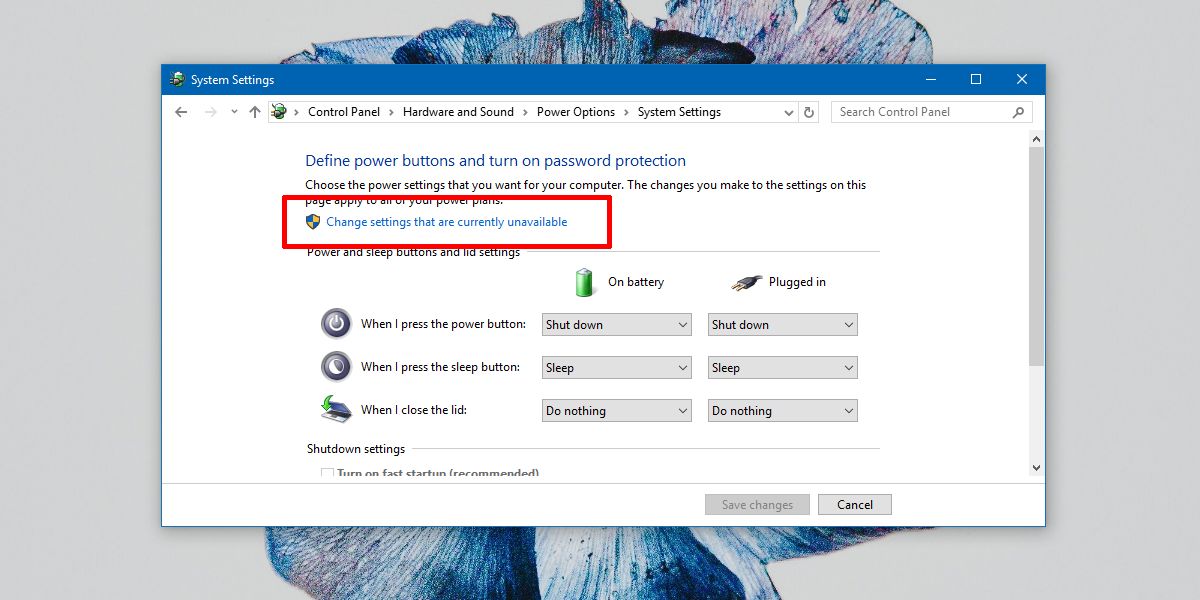
תראה תיבת סימון בשם 'מצב שינה'. בדוק אפשרות זו ולחץ על שמור שינויים.
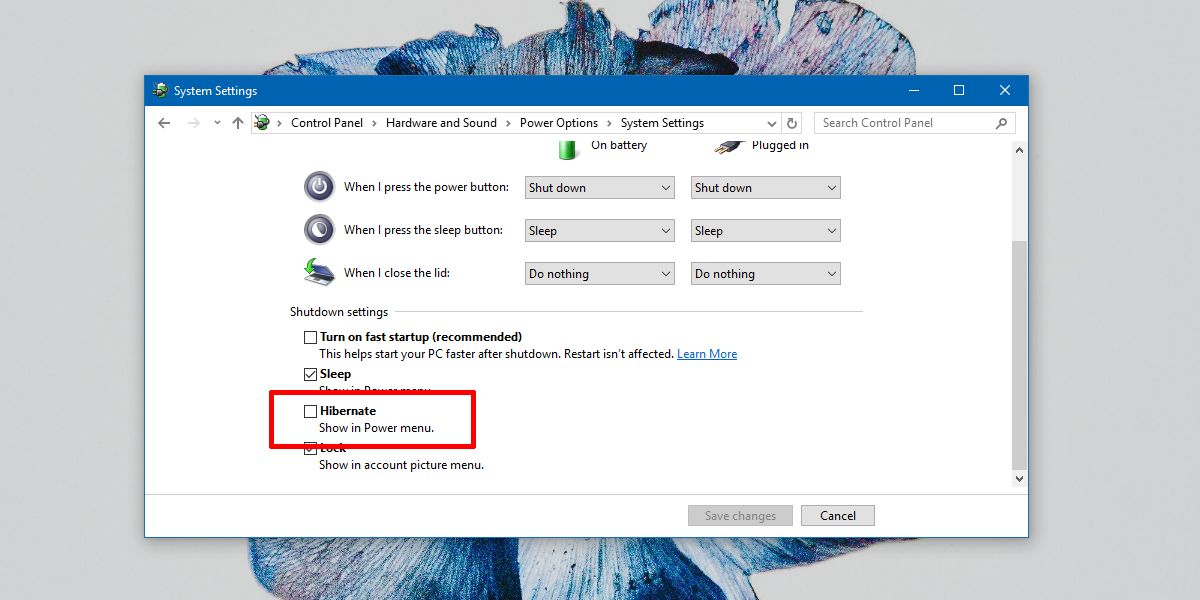
שינה לעומת שינה
מצב שינה שונה ממערכת שלמהכבה אבל זה גם שונה ממצב השינה. במצב שינה הכל מושעה. הקבצים שלך מושלכים לזיכרון כך שלא תאבד שום עבודה. חלונות, והמערכת שלך פועלים אך פועלים במצב הספק נמוך מאוד.
במצב שינה, Windows לא שומר את העבודה שלך, כלומר פתיחת יישומים וקבצים ותיקיות פתוחים בזיכרון. במקום זאת, זה כותב אותם לדיסק שלך, כלומר הכונן הקשיח, והמחשב שלך כבוי לחלוטין.
בין מצב שינה למצב שינה,המחשב לוקח זמן רב יותר לאתחול ממצב שינה. נזכיר ש- Windows 10 ידוע כמצב שינה במצב לא תקין. לפעמים זה לא מצליח לצאת ממצב שינה ומשתמשים נותרים עם מסך שחור. זהו באג ישן וכמעט שאינו קיים כעת בבניית Windows 10 היציבה הנוכחית.
למרות שהמחשב שלך כבוי במצב שינהבמצב זה לא זהה לכיבוי תקין. המשמעות היא שאם התקנת או עדכנת תוכנה הדורשת הפעלה מחדש של המערכת, למשל iTunes, תצטרך להפעיל מחדש את המערכת שלך, או לכבות אותה ולאתחל אותה שוב מאוחר יותר כשתרצה לעבוד. אם אתה נכנס למצב שינה, הוא לא ישלים את העדכון או ההתקנה.













הערות